本文属于机器翻译版本。若本译文内容与英语原文存在差异,则一律以英文原文为准。
在 Amazon QuickSight 中设置参数
使用以下过程创建或编辑基本参数。
创建或编辑基本参数
-
选择要使用的分析,然后确定要参数化的字段。
-
从页面顶部的图标列表中选择参数图标。
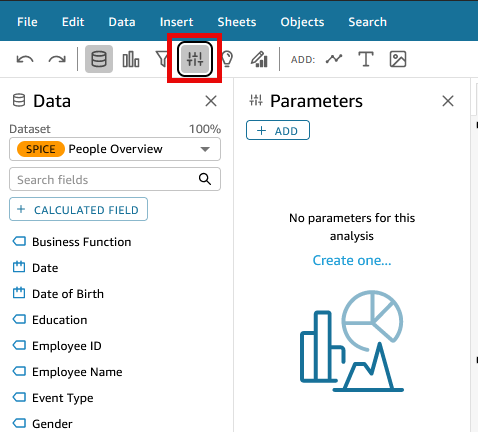
-
选择窗格顶部附近的加号(+ 添加)以添加新参数。
通过先选择参数名称旁边的
v形图标,然后选择 Edit parameter (编辑参数) 来编辑现有参数。 -
对于名称,请输入参数的字母数字值。
-
对于数据类型,选择字符串、数字、整数或日期时间,然后完成以下步骤。
-
如果您选择字符串、数字或整数,请执行以下操作:
-
对于值,请选择单值或多值。
对于只能包含一个值的参数,请选择“单值”选项。对于可以包含一个或多个值的参数,请选择“多值”。多值参数不能是
datetime数据类型。它们也不支持动态默认值。要将某个现有参数在单值和多值之间切换,请删除并重新创建该参数。
-
(可选)对于静态默认值或静态多个默认值,请输入一个或多个值。
如果未提供动态默认值或 URL 参数,将在第一个页面加载期间使用此类型的静态值。
-
(可选)选择默认显示为空白。
选择此选项,将多值列表的默认值显示为空白。此选项仅适用于多值参数。
-
-
如果选择日期时间,则执行以下操作:
-
对于时间粒度,选择日、小时、分钟或秒。
-
对于默认日期,请选择固定日期或相对日期,然后执行以下操作:
-
如果选择的是固定日期,请使用日期和时间选择器输入日期和时间。
-
如果选择的是相对日期,请选择一个滚动日期。您可以选择今天、昨天,也可以指定筛选条件(开始时间或结束时间)、范围(当前日期、前一天或后一天)和期限(年、季度、月、周或天)。
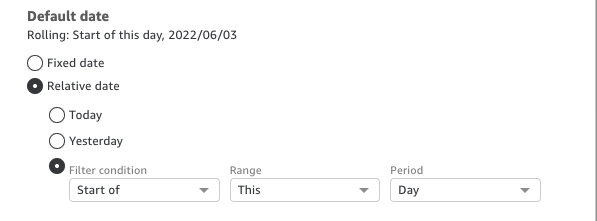
-
-
-
-
(可选)选择设置动态默认值,针对用户创建默认值。
动态默认值 是针对控制面板的第一个页面加载的每用户默认值。使用动态默认值为每个用户创建个性化视图。
计算字段不能用作动态默认值。
动态默认值不会阻止用户选择其他值。如果您想保护数据,则可以添加行级别锁定。有关更多信息,请参阅 使用采用基于用户的规则的行级别安全性限制对数据集的访问。
仅当选择单值参数时,才会显示此选项。多值参数不能具有动态默认值。
注意
如果选择多值参数,屏幕将更改以删除默认选项。相反,您会看到一个包含文本 Enter values you want to use for this control (输入要用于此控件的值) 的框。您可以在该框中输入多个值(一行一个)。这些值用作参数控件中的默认选定值。此处的值与您选择为该参数控件输入的值联合起来使用。有关参数控制的更多信息,请参阅参数控制。
-
(可选)设置保留值以确定全选值的值。参数的保留值是您选择全选作为参数值时分配给参数的值。当您设置参数的特定保留值时,该值不再被视为数据集中的有效参数值。保留值不能用于任何参数使用者,例如筛选条件、控件和计算字段以及自定义操作。此外,该值不会显示在参数控件列表中。您可以从推荐值、Null 和自定义值中进行选择。推荐值是默认值。如果您选择推荐值,则会根据值类型将保留值设置为以下值:
-
字符串:
"ALL_VALUES" -
数字:
"Long.MIN_VALUE"-9,223,372,036,854,775,808 -
整数:
Int.MIN_VALUE"-2147483648
要在新参数中设置保留值,请在创建新参数页面或编辑参数页面中选择高级设置下拉列表,然后选择所需的值。
-
-
选择 Create(创建)或 Update(更新)以完成创建或更新参数。
创建参数后,您可以用各种方式使用它。您可以创建一个控件(如按钮),以便能为您的参数选择一个值。有关更多信息,请参阅以下部分。